I 5 modi migliori per accedere a un iPhone bloccato senza passcode o Face ID
Pubblicato: 2023-08-01Gli utenti di iPhone spesso dimenticano il passcode dell'iPhone e, successivamente, il dispositivo viene bloccato. Fortunatamente, ci sono metodi per entrare in un iPhone bloccato e resettarlo. Quindi, se hai dimenticato il passcode dell'iPhone o il Face ID non funziona, puoi seguire i metodi e sbloccare il tuo dispositivo. Diamo un'occhiata a come entrare in un iPhone bloccato.
Metodo 1: entra in un iPhone bloccato senza passcode con iPhone Screen Unlocker
Esistono vari metodi per entrare in un iPhone bloccato senza il passcode, ma tutti hanno alcune condizioni. Se desideri sbloccare il tuo dispositivo senza problemi, dovresti utilizzare uno strumento di terze parti.
Tenorshare 4uKey è uno strumento di sblocco per iPhone. Può sbloccare il blocco dello schermo, il passcode del tempo dello schermo, il blocco MDM o il blocco dell'attivazione. Non richiede passcode, ID Apple, Face ID, Touch ID o altro. Devi solo seguire alcuni semplici passaggi e il tuo dispositivo verrà sbloccato in pochissimo tempo.
Ecco come utilizzare 4uKey per sbloccare iPhone senza passcode o face id
Passaggio 1: vai sul sito Web ufficiale e scarica 4uKey. Installa il software e aprilo.
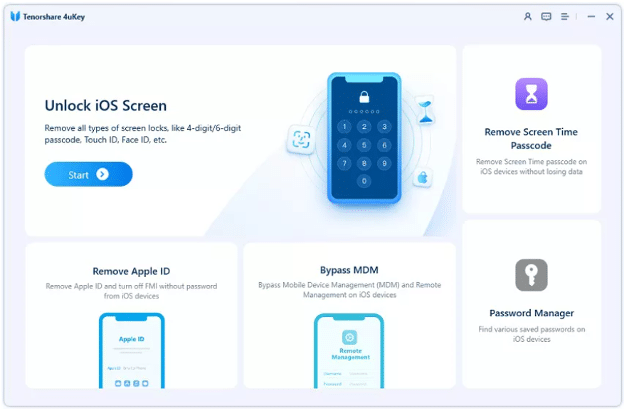
Passaggio 2: sul software, fare clic sul pulsante Avvia. Collega il tuo dispositivo al computer e Avanti.
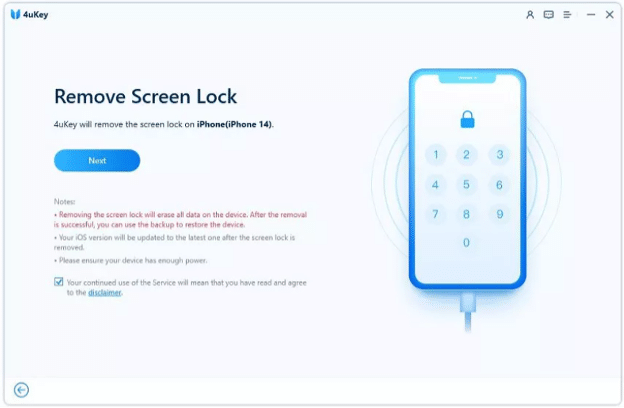
Passaggio 3: ora è necessario scaricare il firmware. Selezionare il percorso e fare clic sul pulsante Download.
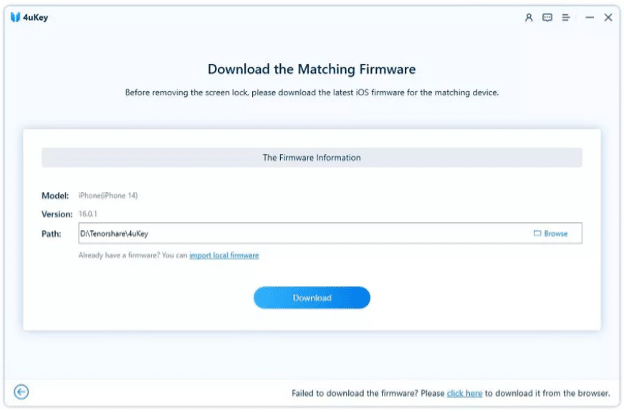
Passaggio 4: fare clic su Avvia per rimuovere. Il software sbloccherà il dispositivo in pochi minuti.
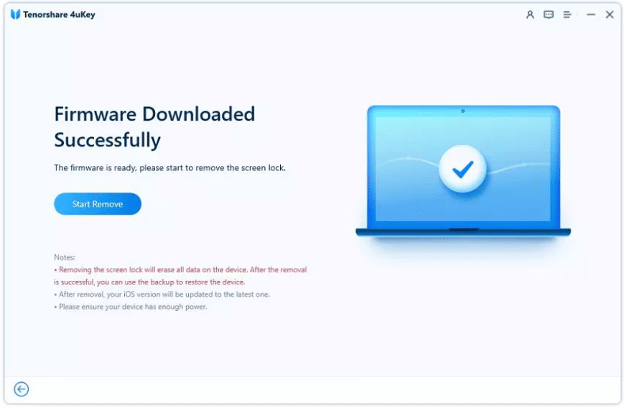
Metodo 2: entra in un iPhone bloccato tramite iTunes
Utilizzando iTunes per bypassare il passcode dell'iPhone, è possibile ripristinare un iPhone. Non richiede ID Apple, passcode o Face ID. Tuttavia, il tuo iPhone dovrebbe essere sincronizzato con il computer. Altrimenti, il dispositivo non si fiderà del computer e non lo vedrai in iTunes.
Ecco come entrare in un iPhone bloccato senza la password tramite iTunes.
Quindi, se il tuo dispositivo è stato sincronizzato in precedenza, procedi nel seguente modo.
Passaggio 1: collega il dispositivo al computer e apri iTunes.
Passaggio 2: fare clic sull'icona del dispositivo e accedere alla scheda Riepilogo.
Passaggio 3: fai clic su Ripristina iPhone. Confermalo e il tuo dispositivo verrà ripristinato in pochi minuti.
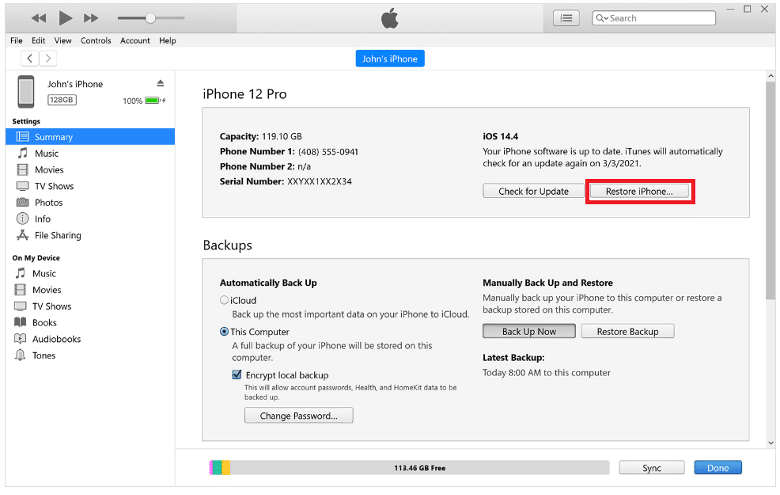
Metodo 3: entra in un iPhone bloccato tramite iCloud
iCloud è accessibile in remoto dal tuo computer o da qualsiasi altro iPhone. Tramite l'applicazione Trova iPhone in iCloud, puoi cancellare il tuo iPhone e accedere a un iPhone bloccato senza problemi. Per questo metodo, dovresti conoscere l'ID Apple e la password e Trova il mio iPhone dovrebbe essere attivato.
Vediamo come aprire iPhone senza password utilizzando iCloud.
Passaggio 1: vai al sito Web iCloud utilizzando un browser. Accedi al tuo account inserendo l'ID Apple e la password.
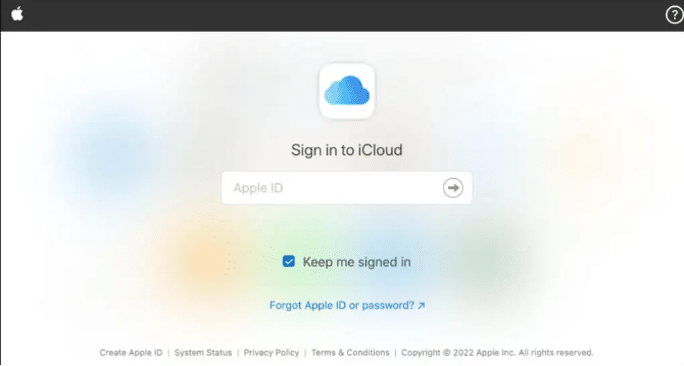
Passaggio 2: fai clic su Trova iPhone. Vedrai tutti i dispositivi collegati all'ID Apple. Fare clic su Tutti i dispositivi e selezionare il dispositivo che si desidera inizializzare.
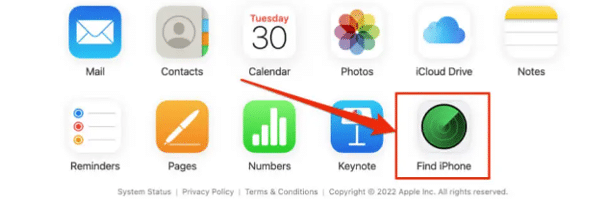
Passaggio 3: avrai diverse opzioni. Fai clic su Cancella iPhone. Immettere nuovamente le credenziali per confermare. Il tuo dispositivo verrà cancellato in pochi minuti.

Metodo 4: entra in un iPhone bloccato in modalità di ripristino
Come bypassare il passcode su un iPhone? Mettendo il tuo iPhone in modalità di ripristino, puoi accedere al tuo iPhone bloccato e ripristinarlo tramite iTunes o Finder. Non richiede ID Apple, passcode o sincronizzazione preventiva del dispositivo con il computer.
Passaggio 1: collega il dispositivo al computer e apri Finder o iTunes.
Passo 2: Metti il tuo dispositivo in modalità di ripristino premendo i pulsanti indicati.
iPhone 8 e versioni successive: premi il pulsante di aumento del volume e rilascialo. Segui lo stesso con il pulsante di riduzione del volume. Ora, premi il pulsante laterale e tienilo premuto finché non visualizzi la schermata di ripristino.
iPhone 7 e 7 Plus: premi il pulsante di riduzione del volume e il pulsante laterale e tienili premuti finché non visualizzi la schermata di ripristino.
iPhone 6 e versioni precedenti: premi i pulsanti home e laterali e tienili premuti finché non visualizzi la schermata di ripristino.
Passaggio 3: su Finder o iTunes, avrai un nuovo popup. Fare clic sul pulsante Ripristina e il dispositivo verrà ripristinato in pochi minuti.
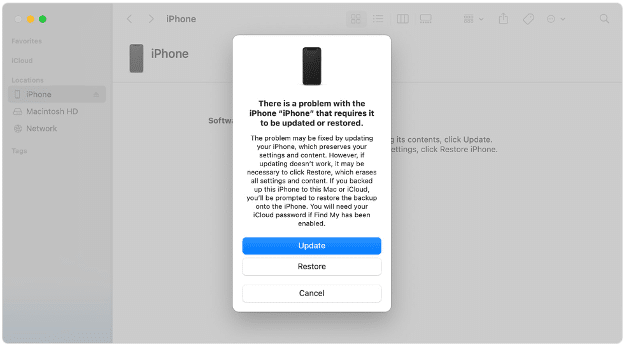
Metodo 5: entra in un iPhone bloccato senza computer [da iOS 8.0 a iOS 13]
Se utilizzi una versione iOS compresa tra iOS 8.0 e iOS 13, puoi accedere al tuo iPhone bloccato senza passcode, ID Apple, Face ID, Touch ID o qualsiasi strumento di terze parti. Queste versioni di iOS hanno un bug e puoi accedere facilmente al tuo dispositivo seguendo i passaggi seguenti.
C'è solo una condizione, ovvero che Siri dovrebbe essere abilitato sul dispositivo.
Passaggio 1: sul dispositivo, tieni premuto il pulsante Home. Chiedi a Siri dell'ora.
Passaggio 2: Siri aprirà l'orologio. Tocca l'orologio e vai a World Clock.
Passaggio 3: tocca il pulsante "+" per aggiungere un orologio mondiale. Vedrai una barra di ricerca. Digita qualsiasi cosa al suo interno. Seleziona ciò che ha scritto e tocca l'opzione Seleziona tutto.
Passaggio 4: ti darà alcune opzioni. Tocca Condividi, quindi seleziona l'app Messaggi.
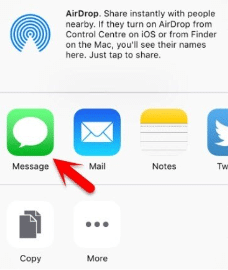
Passaggio 5: tocca la sezione "A" nell'app Messaggi. Scrivi alcune lettere e tocca il pulsante di ritorno sulla tastiera.
Passaggio 6: il testo che hai scritto diventerà verde. Toccalo e quindi tocca Aggiungi. Tocca Crea nuovo contatto.
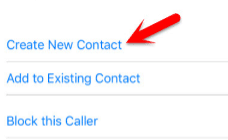
Passaggio 7: ti porterà al nuovo modulo di contatto. Tocca Aggiungi foto e tocca Scegli foto.
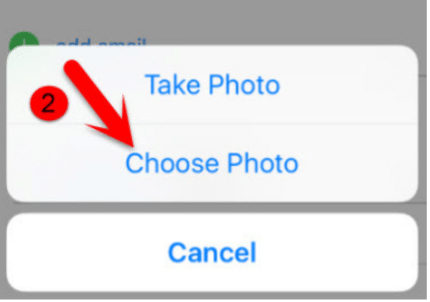
Passaggio 8: si aprirà l'app Foto. Premi il pulsante Home e ti porterà alla schermata Home. Hai inserito correttamente il tuo dispositivo bloccato.
Domanda correlata
Come si entra in un iPhone bloccato?
Abbiamo condiviso vari metodi per accedere al tuo dispositivo bloccato. Ma tutti hanno alcune condizioni. Puoi utilizzare uno dei metodi adatti che preferisci. Se vuoi sbloccare il dispositivo senza problemi, usa Tenorshare 4uKey.
Puoi sbloccare l'iPhone di qualcuno senza la password?
Sì, puoi sbloccare l'iPhone di qualcuno senza la password utilizzando Tenorshare 4uKey. Ma dovresti sbloccare il dispositivo solo se hai il permesso del proprietario.
Puoi sbloccare un iPhone senza passcode o Face ID?
Sì, Tenorshare 4uKey non richiede passcode, Face ID, Touch ID o ID Apple. Collega il tuo dispositivo e segui alcuni semplici passaggi per sbloccarlo. È semplice e veloce.
Conclusione
Abbiamo discusso su come entrare in un iPhone bloccato. Abbiamo visto cinque metodi che funzionano in condizioni diverse e ci sono vari prerequisiti. Se hai dimenticato il passcode del tuo iPhone, puoi provare uno di quelli che ritieni adatti in base alla situazione. Le aziende citate hanno una buona reputazione. Tuttavia, se desideri sbloccare il dispositivo senza problemi, dovresti utilizzare Tenorshare 4uKey. È uno strumento all-in-one per sbloccare iPhone, iPad e iPod che può risolvere il tuo problema in pochissimo tempo.
